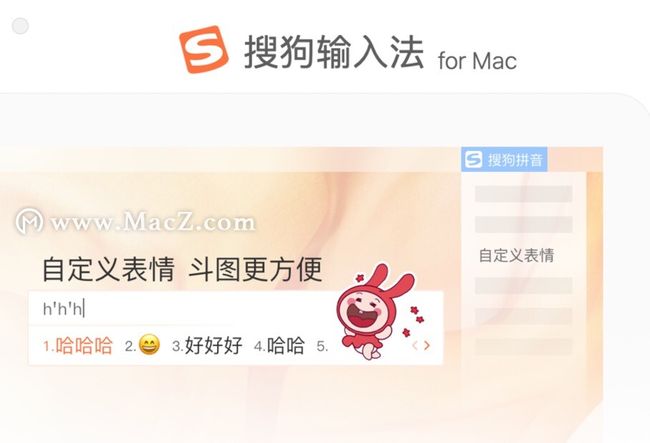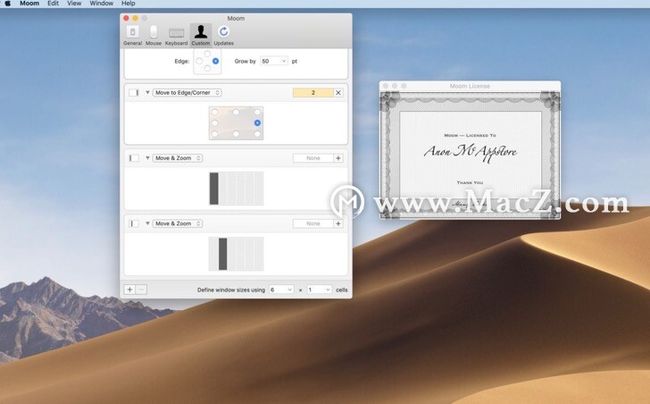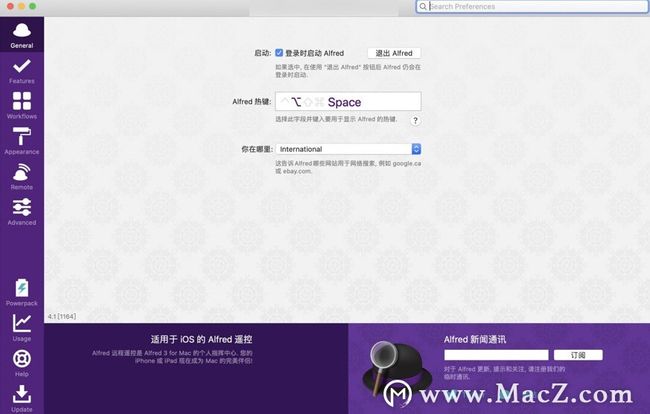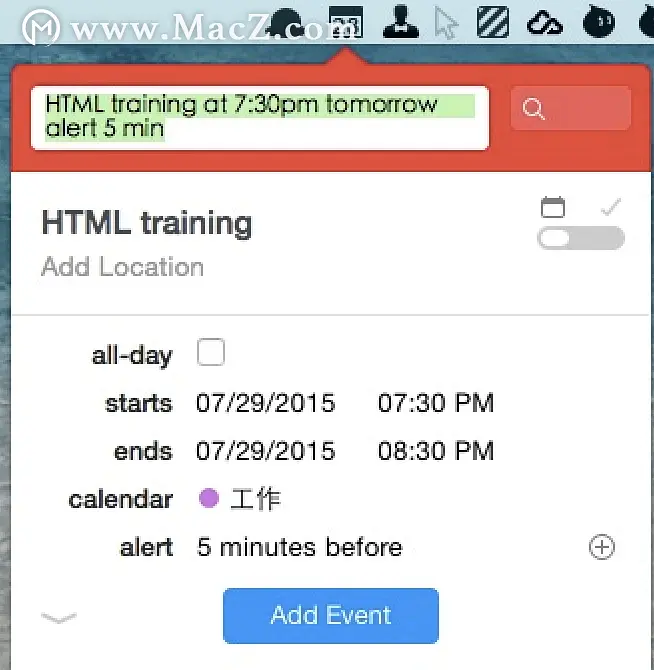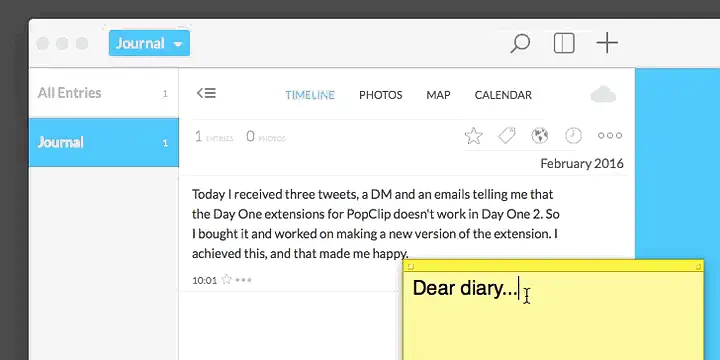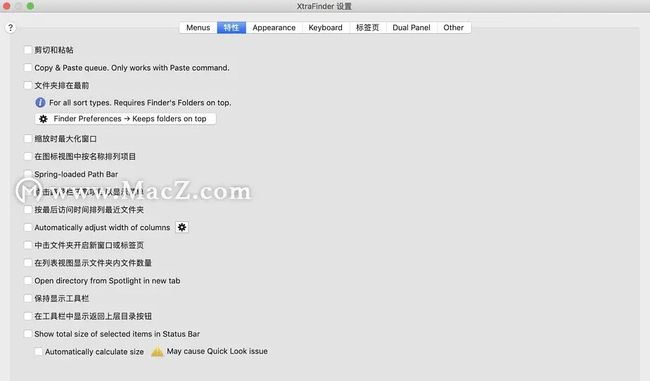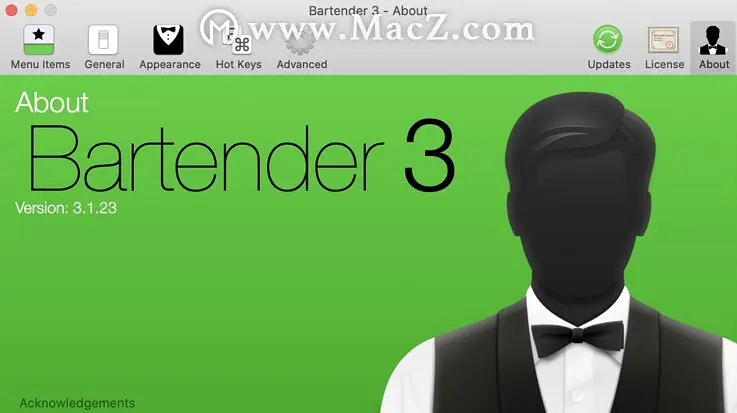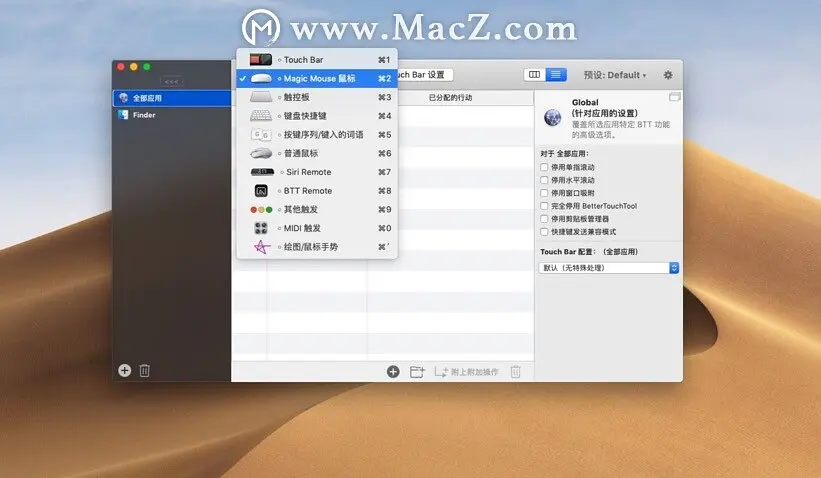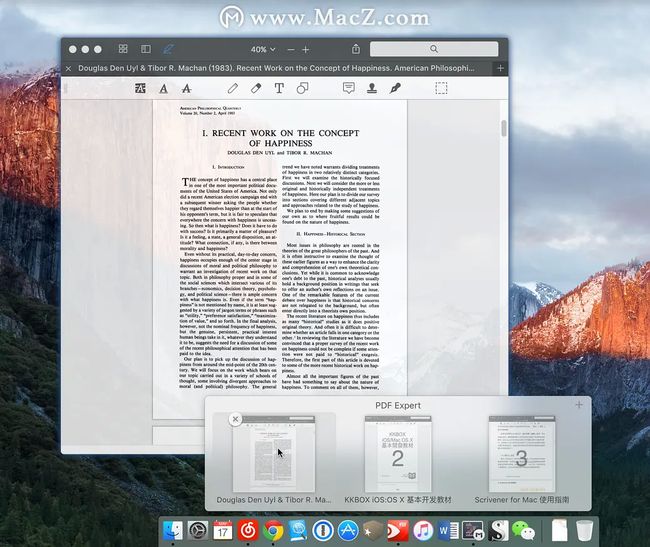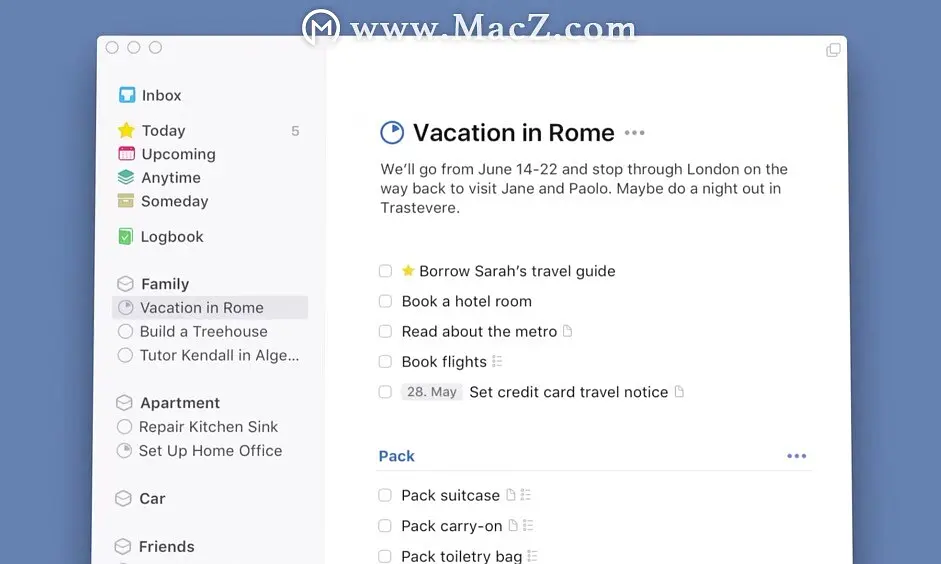献给mac新手,Mac日常软件APP推荐
不少初入Mac 或者 Macbook 的朋友会因为 macOS 系统的独特性而感到新奇又迷惑,它不仅在操作逻辑上和 Windows 大相径庭,软件生态也是截然不同。
初用 macOS 系统时可能会一头雾水,完全不知道自己应该去哪里下载 App,也不知道有哪些常用的 App。其实 Mac 上有很多精致又好用的 App,而且下载渠道也比 Windows 应用更加规范。本文为第一次接触 Mac 电脑的朋友推荐一些Mac 上优秀的日常软件 APP ,一起来看看吧
1 中文输入法
小编觉得系统自带的输入法不是很好用,这里推荐安装搜狗输入法。各种人性化的输入辅助功能非常符合国内用户的输入习惯,让用户的输入效率得到更大的提升。新增输入统计功能,查看你的输入字数,看看你的全球排名!支持配置同步,登录可享!真的不错!
2 窗口管理软件 - Moom
你是否经常想让某个 Word 文档占满屏幕的左半部分,微信聊天占满屏幕的右半部分,从而一边对着文档一边和小伙伴聊天?你是否经常将某个窗口在笔记本和外接显示器屏幕之间直接来回拖动?
Moom快速解决这样的需求,它可以通过拖拽的操作方式实现对窗口的任意操作,大小、位置、左右上下全方位移动以及最大最小化,这款Mac窗口管理器能够快速修改当前窗口大小并放置在指定位置,操作简单易上手。
3 查找文件和应用程序,具有无限想象力 - Alfred
如果你曾经使用过 MacBook,你应该接触过 Spotlight,就是屏幕中间弹出一个长条输入框,你输入文件名或者应用程序名,Spotlight 将模糊查找到对应的候选项,按回车快速的打开你需要的文件或程序。
Alfred 的能力远远超过了 Spotlight,安装Powerpack,Alfred 另外还提供了更强大的工作流(Workflows)和剪切板(Clipboard)管理等高级功能,感兴趣的朋友可以下载探索Alfred的更多实用功能。
4 最美的日历 -- Fantastical 2
打开 Fantastical 2的网 站,你一定会被她漂亮的外表所吸引,最可贵的是 Fantastical 还具备提醒功能。当你在日历里面新建一个提醒的时候,输入如下内容“HTML trAIning at 7:30pm tomorrow alert 5 min”, 则 Fantastical 会自动将日期设置为明天,然后将开始时间设置为晚上 7 点半,并且提前 5 分钟提醒
5 快速切换和打开应用程序 -- Manico
MacBook 系统默认设置了一个快捷键来显示当前运行中的应用程序,同时按下command+tab,将看到如下图的样式:
如果你想要却换到微信,需要再按两下tab,如果要切换到浏览器,需要按五下‘tab’,如果一次性打开 10 几个应用程序,你经常需要按十几下tab才能却换到想要的程序。
Manico专为这个场景而设计,安装好后打开,默认快捷键是按住option,如图所示,此时按下应用对应数字就能快速打开编相应的应用了,是不是方便许多?
6 随心所欲的复制粘贴 -- PopClip
日常工作中,你有多少次是从一个应用程序复制一段文本然后粘贴到另外一个地方?
有多少次是复制一个网址然后打开浏览器粘贴到地址栏然后回车打开?
这些重复的操作模式都是可以简化的,只需要 PopClip,当你选中一段文字,PopClip 就会弹出来一个快捷操作栏,你可以复制,剪切或者粘贴,更为强大的是,PopClip 提供了很多免费的插件,例如使用指定的搜索引擎搜索选中的文字,或者选中英文单词做大小写转换等等。
7 增强资源管理器 -- XtraFinder
MacBook 自带的资源管理器(Finder)已经可以满足一般的需要,但是当你有大量文件维护操作后,你就需要一个更强大的 Finder。
XtraFinder 完全集成到 Finder 里面,让你的 Mac 资源管理器变得更加强大,可以为Finder添加多标签,支持全局热键、显示隐藏项目、刷新、列队等功能,还可以文件夹和文件分开排序,退格键返回,回车键打开,非常的实用!
8 来杯鸡尾酒 -- Bartender
如果你已经胡乱的安装了一些软件,你的系统状态栏势必会人满为患,有时候会因为当前激活的应用程序的菜单比较多挡住你要点击的状态栏图标,这个时候你需要一个酒保来帮你调理一下状态栏,Bartender 将是我推荐的最后一个日常使用的 App,你可以自定义隐藏某些不常用的状态栏图标,特别适合强迫症。
9 把触摸板的强大发挥到极致--BetterTouchTool
专为Mac用户开发的 Magic Mouse 鼠标功能增强的软件。你可以通过 bettertouchtool for mac 对你的 Magic Mouse 设置多种手势功能,还可以对单个或者全局的软件进行操作功能定制。
- 可实现不用点击而是触摸的方式操作。
- 支持多种手势,1个,2个,3个手指的操作。
- 支持缩放操作。
- 可以实现对全局和单个软件的操作定制。
- 你还可以对TouchPad可以进行相同的设置。也可以调节鼠标移动缓慢的问题。
10 帮你找回和 Windows 上一样的体验--HyperDock
用惯了 Windows 朋友都知道,当你把鼠标放在任务栏的图标上时,会出现该应用所有窗口的缩略图,移动并点击鼠标就可以在各个窗口之间切换,十分方便。
如果你想在 macOS 上实现类似的效果,你需要通过触控版来触发 App Expose 功能。HyperDock 可以帮你找回和 Windows 上一样的体验,同样地将鼠标放在图标上就能显示缩略图,还能来回随意切换。除此之外,HyperDock 还能实现窗口管理和应用控制等功能。
11 了解 Mac 电脑的所有动态--iStat Menus
CPU 占用过高?内存不够用?电脑这么烫怎么回事?想要了解 Mac 电脑的所有动态,你只要一个 iStat Menu 6 就够了。通过这个应用,你可以 360 度无死角地监控系统,然后在它美观又具象的图表中直观地看到所有的细节。除此之外,当你的 CPU 占用过高、内存剩余太少、某部件温度高、电池电量低等情况出现时,iStat Menu 6 还可以在第一时间通知你。
12 GTD 任务管理工具--Things
Mac 上有非常多的 GTD 任务管理工具,Things 就是其中一个非常具有代表性的应用,它在功能上比 OmniFocus 更加简洁,UI 设计上也更加美观,所以对于任务管理新手来说是一个绝佳的入门之选。Things 在 macOS、iOS 和 watchOS 上都有客户端,所以你可以在多平台上管理和查看自己的任务清单。
工欲善其事,必先利其器,工具永远都是用来解决问题的,一切工具都是为了能快速准确的完成工作和学习任务而服务。